周计划管理系统 4.0
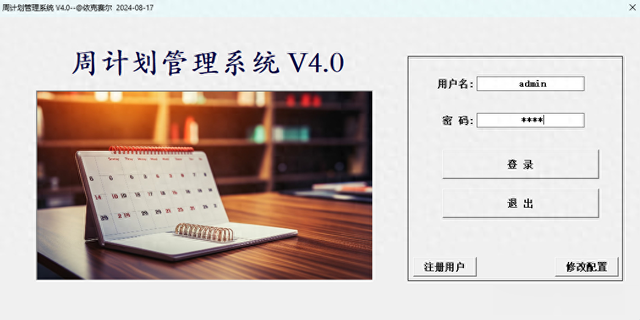
周计划:周计划就是以周为单位,通过事先规划和运用一定的技巧、方法与工具实现对时间的灵活以及有效运用,从而实现个人或组织的既定目标。其属于时间管理的范畴。本期分享的计划管理系统通过可视化的界面统计计划内容,可快速产看和维护计划内容,便于更好的做好时间管理。周计划管理系统4.0在3.0的基础上做了如下更新;
将个人周计划升级为周计划管理系统;可实现部门或公司的数据同步,根据不同权限可查看个人、部门、公司内部的计划内容(限局域网内部)增加登录窗口,实现对对应用户登录查看对应用户的周计划内容,相应增加注册功能;增加周计划与日计划切换按钮,可任意切换查看。修改数据库为Access数据库,便于数据的同步和同意管理。增加初始化功能,便于一键快速初始化数据库信息;优化图表统计功能,可根据权限查看个人、部门、公司的每日、每月的计划完成情况。用户登录和信息配置:首次使用系统需要点击“修改配置”按钮,修改当前系统数据库路径。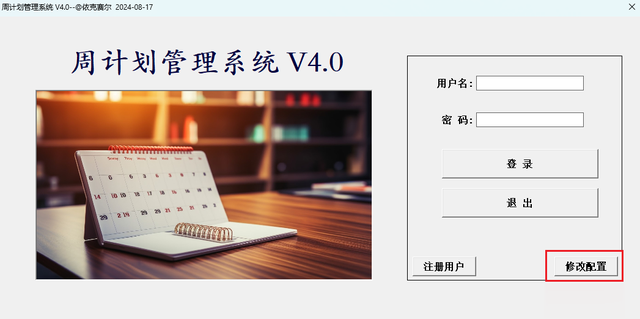
1.1 点击选择按钮,选择“周计划管理系统4.0”的access文件。

1.2 选择数据库路径后点击“确认”按钮,数据库路径自动配置成功。

1.3 用户登录:数据库配置成功后通过初始用户名:admin;密码:2023登入系统。初始管理员具有最高权限。
 展示看板:根据选择的月份/自动显示计划状态占比。并自动统计对应月份计划每日计划完成率。
展示看板:根据选择的月份/自动显示计划状态占比。并自动统计对应月份计划每日计划完成率。
2.1 个人、部门、全部切换:通过个人、部门、全部可查看对应计划的统计图标。全部、和部门按钮可根据需要配置不同的权限。



2.2 日历显示:系统看板右侧通过日历的形式显示当前用户的计划明细。并可通过月份按钮切换查看。日历按钮上方数字为当月日期,下方两个数字分别为当日的计划数量和完成数量。当日有计划的按钮为蓝色显示,当日无计划的按钮为黄色显示。
 计划查看: 点击日历按钮上的按钮,自动打开计划查看窗口,计划查看窗口自动显示当前的日历按钮日期;并在列表框显示当前日期对应周的所有计划和计划完成率。(如下图所示,当前周为第1周,本周计划完成率为55.56%)
计划查看: 点击日历按钮上的按钮,自动打开计划查看窗口,计划查看窗口自动显示当前的日历按钮日期;并在列表框显示当前日期对应周的所有计划和计划完成率。(如下图所示,当前周为第1周,本周计划完成率为55.56%)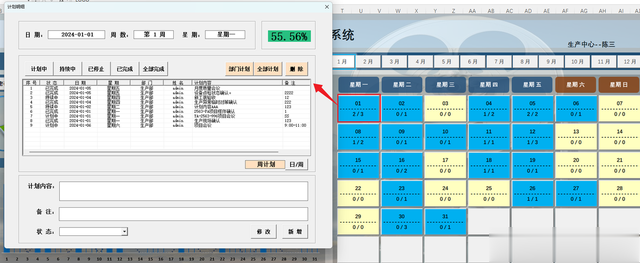
3.1 日/周切换查看: 点击列表框下方的日周切换按钮,可切换查看当日和本周的计划内容,并能根据计划内容自动计算完成率。
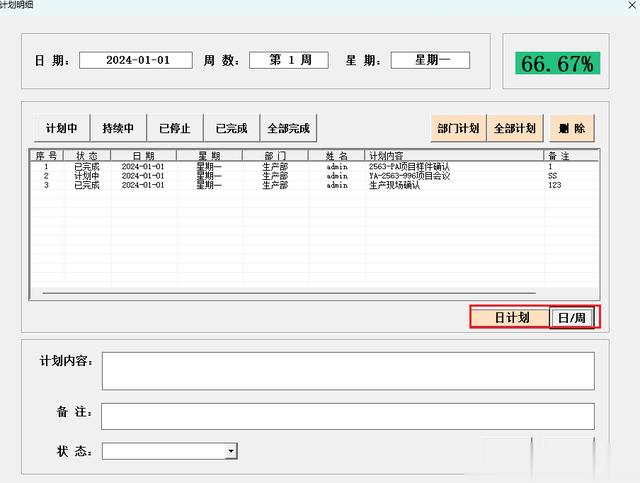
3.2 部门计划/全部计划: 通过点击部门计划和全部计划按钮,可切换查看当前所在部门的全部计划和整个系统的全部计划,并根据计划内容自动更新计划完成率。
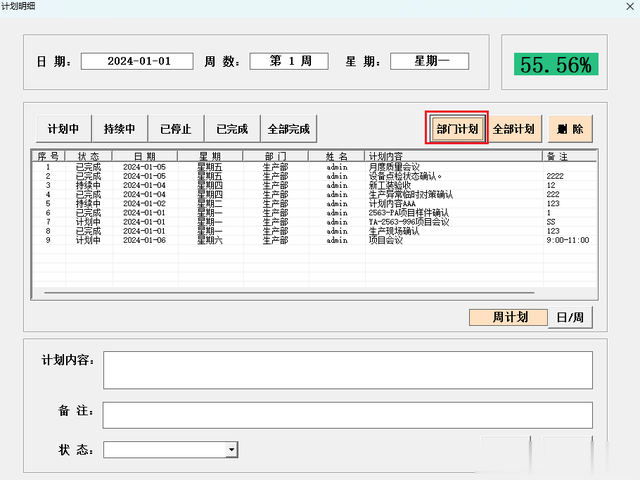
3.3 计划新增: 如下如图所示,输入计划内容与状态后,点击新增按钮即可。计划新增后自动更新计划完成率。


3.4 计划修改: 双击列表框的计划内容后,自动添加计划内容到下方信息框,修改对应信息后点击“修改”按钮即可。

3.5 计划状态切换: 如下图所示,在列表框选择要切换计划状态的内容后,点击对应的状态按钮,即可将计划切换为对应状态。(如要快速将计划切换为全部完成,点击“全部完成”按钮即可。)


2.4 计划删除: 在列表框选择要删除的计划后点击“删除”按钮,在弹出的确认对话框点击“是”,即可删除对应的计划内容。
 按钮切换:如下图所示,点击对应的月份与周按钮后,按钮自动用蓝框框选显示。
按钮切换:如下图所示,点击对应的月份与周按钮后,按钮自动用蓝框框选显示。
5、用户管理:点击用户管理按钮可打开用户管理的界面,用户管理可新增删除、修改用户信息,并能为不同用户配置不同的用户权限。
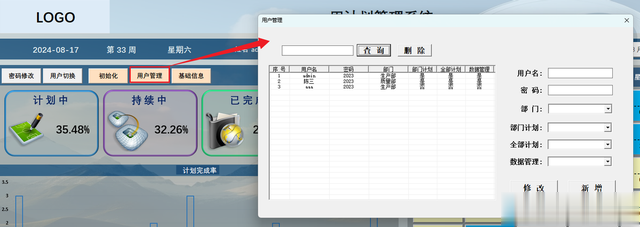
5.1用户权限管理:双击列表框的用户信息后,自动添加到右方文本框,可修改当前用户的信息和权限信息,数据管理权限为系统的初始化、基础信息、和用户管理权限。修改完信息后点击“修改按钮即可”
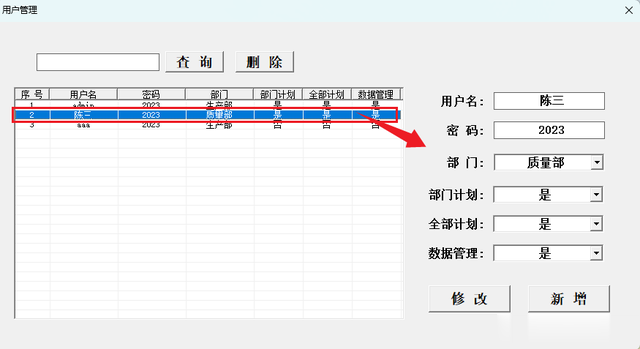
5.2用户新增:在右方文本框输入对应信息后点击“新增”即可。
5.3用户删除:在列表框选择用户后点击“删除”按钮即可,admin为默认管理员用户,可修改密码不能删除,便于后期清除数据库后可通过默认管理员进入。
6、基础信息:点击基础信息按钮,输入系统初始密码2023可进入基础数据。
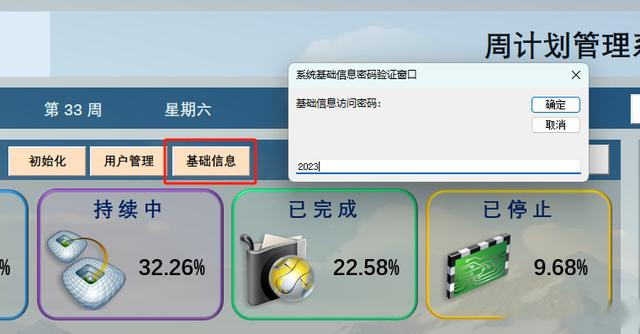
6..1基础信息修改:基础信息界面可修改系统的部门下拉信息,和基础数据的访问密码。
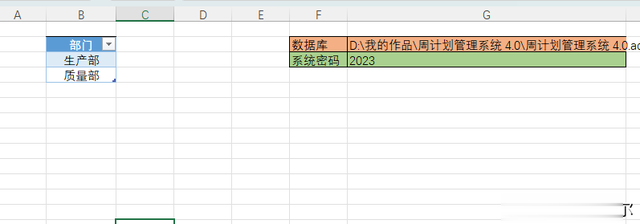
7、初始化:点击初始化按钮,输入初始密码2023后,即可清空数据库所有信息。

8、密码修改:点击密码修改按钮,可弹出密码修改框,输入用户名和密码后即可修改,修改后需要重新登录

9、用户切换:点击用户切换后可重新返回登录界面,重新登录切换的用户信息即可。
10、用户注册:在登录界面点击“注册用户”按钮,在弹出的信息框输入这侧信息即可。注册的新用户默认为初级管理权限。初级管理权限只具备个人周计划管理权限。
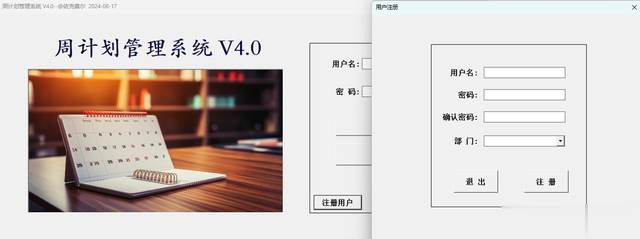

提示:需要修改主界面的文字可在审阅里面撤销工作表保护后,先将表面的背景图层移动后,可直接修改其内容。
由于时间限制,本次介绍就分享到这里。
